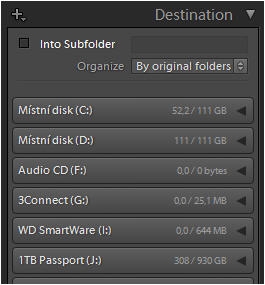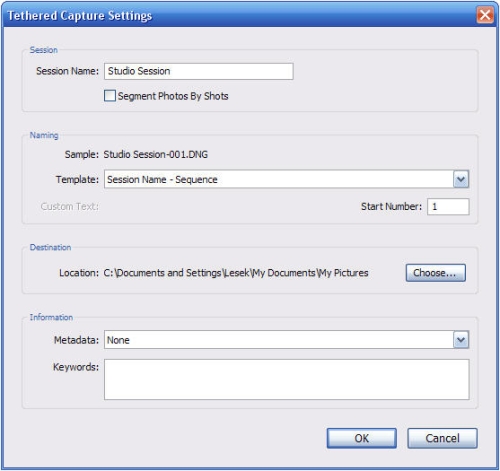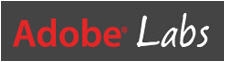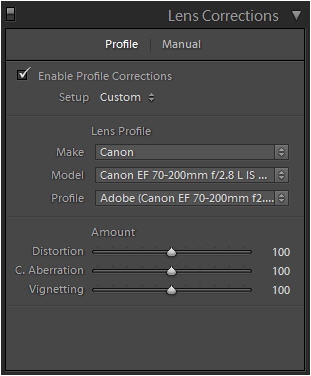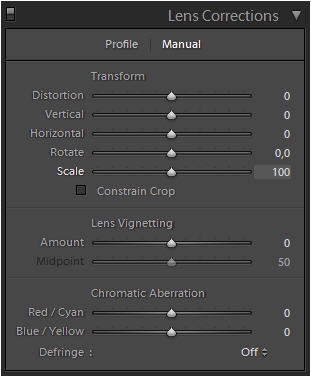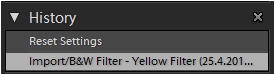Novinky v Lightroomu 3 - modul "Library"
V tomto příspěvku se pokusím postupně popsat některé novinky, které se objevili v nové verzi Lightroomu v modulu „Library“.
Import v Lightroomu 3
První velkou změnou, na kterou uživatel, který má v úmyslu dostat fotky do Lightroomu narazí, je úplně nový vzhled „Importního okna“.

V levé části okna vyberete složku, ve které jsou fotky, které chcete importovat do Lightroomu 3. Pokud kliknete pravým myšítkem na složku, můžete z nabídky vybrat, jestli chcete importovat i podsložky („Include Subfolders“) – pokud se nepletu, tak je to výchozí možnost. Uprostřed okna se zobrazí náhledy fotek, které jsou ve vybrané fotce.

Na liště nad náhledama, je možno vybrat, jestli chcete zobrazit všechny fotky ve složce („All Photos“) – v okně s náhledy se zobrazí všechny fotky, ale ty, které už jsou v Lightroomu budou tmavší a nebudou odfajfkovaný. Můžete taky vybrat, že chcete zobrazit je nové fotky („New Photos“) – tj. ty, které ještě nejsou v Lightroomu.

V liště pod náhledama je možno vybrat jestli chcete zobrazit náhledy („Grid View“), nebo jednotlivé fotky zvětšit („Loupe View“), stejně jako je tomu možno v modulu „Library“. Pomocí dalších dvou tlačítek určíte, jestli chcete vybrat pro import všechny fotky („Check All“), nebo jestli nechcete vybrat žádnou fotku („Uncheck All“). Fotky je samozřejmě možno jednotlivě přidávat nebo odebírat tak, že zatrhnete čtvereček napravo nahoře nad náhledem fotky.

Na pravé straně spodní lišty nastavíte jezdcem velikost náhledů a můžete vybrat, jak chcete fotky seřadit („Sort“)

Úplně nahoře nad náhledama vyberete akci, kterou chcete s vybranýma fotkama provést. Fotky lze
1. konvertovat do DNG, uložit do vybrané složky a importovat do katalogu („Copy as DNG“)
2. Kopírovat do určené složky a importovat do katalogu („Copy“)
3. Přesunout fotky do určené složky a importovat do katalogu („Move“)
4. Nechat fotky ve složce, ve které jsou a importovat je do katalogu („Add“).
V prvních třech možnostech se fotky fyzicky přesouvají nebo kopírují do nové složky, kterou vyberete ve spodní paletce sloupečku napravo od náhledů s označením „Destination“
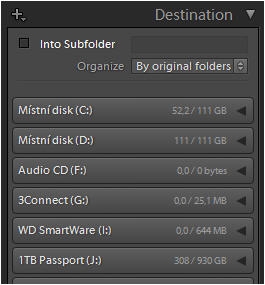
Ve sloupečku jsou další paletky, ve kterých můžete určit, co se s fotkama bude dít během importu do katalogu Lightroomu:
1. „File Handling“ – můžete vybrat jaký náhled chcete vygenerovat („Render Preview“), zatrnout jestli chcete importovat duplikáty („Don’t Import Suspected Duplicates“) a vytvořit další kopii fotky („Make a Second Copy To:“)
2. „File Renaming“ – můžete přejmenovat soubory
3. „Apply During Import“
a. „Developer settings“ – Možnost výběru předvolby z modulu „Develop“
b. „Metadata“ – můžete vytvořit metadata (copyright atd.), která se zapíšou do ITCP fotky (něco jako EXIF) a je je možno později v prohlížeči fotek zobrazit.
c. „Keywords“ – umožňuje zapsat do vybraných fotek klíčová slova, podle kterých je později možno fotky v katalogu vyhledávat.
A nakonec, i když jsem se asi o této možnosti zmínit na začátku, můžete pomocí tlačítka v levém spodním rohu okna (trojúhelník ve čtverci), přepnout do minimalizovanýho Importního okna.
 Tethered Capture – focení přímo do Lightroomu
Tethered Capture – focení přímo do Lightroomu
Velmi zajímavá a pro studiový fotografy vítaná novinka je možnost focení přímo do Lightroomu 3 („Tethered Capture“). Nejde to bohužel se všema fotoaparátama, ale jen s některýma modelama od Nikonu a Canonu (EOS 1Ds Mark II*, EOS 1D Mark III, EOS 1Ds Mark III, EOS 1D Mark IV, EOS 5D*, EOS 5D Mark II, EOS 40D, EOS 450D (Digital Rebel XSi/EOS Kiss X2), EOS 500D (Digital Rebel T1i/EOS Kiss X3 Digital), EOS 7D, EOS 1000D (Digital Rebel XS/EOS Kiss F), D3, D3X, D3s, D300, D300s, D5000, D700 a D90). Je to dáno tím, že ostatní výrobci zatím neposkytli „Software Development Kit“ (SDK). To ale neznamená, že váš fotoaparát v další verzi nebude podporován. „Tethered Capture“ najdete v modulu „Library“ – „File“ - > “Tethered Capture” -> „Start Tethered Capture“.
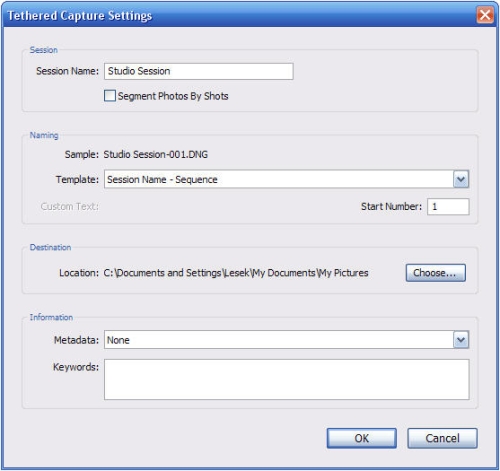
Otevře se vám okno, ve kterém vyplníte název focení („Session Name“), v oddílu „Naming“ vyberete jak chcete pojmenovat fotky, v oddílu „Destination“ vyberete, kam fotky chcete uložit a nakonec v oddílu „Information“ můžete zadat data do IPTC (copyright atd.) a klíčová slova.

Otevře se vám nabídka pro přímé focení do Lightroomu. Kruh v pravé části pruhu by měl fungovat jako spoušť fotoaparátu.
Zatím bohužel nelze upravovat nastavení fotoaparátu (čas, clonu, ISO) přímo z LR ani nejde používat LiveView.
Podpora videa

Lightroom 3 podporuje zařazení videí do katalogu v knihovně, takže jim lze přiřazovat klíčová slova, metadata, hodnocení a barevný značky. Videa je taky možno přehrát v externí přehrávači tak, že kliknete na obdélníček, ve kterém je délka videa (překvapivě to funguje i u náhledů).
Pokud si otevřete v modulu „Library“ lištu s filtrama „View“ -> „Show Filter Bar“ tak můžete zobrazit jen videa (viz. Následující obrázek).